CAD2010软件安装教程
CAD2010/32位下载地址:
链接: https://pan.baidu.com/s/1nwyhbPB
密码: gweb
CAD2010/64位下载地址:
链接: https://pan.baidu.com/s/1pMvvhyj
密码: 5yp4
安装步骤:
1.右击软件压缩包,选择解压到CAD2010软件安装包
2.打开CAD2010软件安装包
3.点击Setup
4.选择安装产品
5.勾选Design Revie后,点击下一步
6.选择 我接受
7.序列号输入:666-69696969,密钥输入:001B1,姓氏随便输入(我输入微信公众号:rjazgj)
8.点击配置
9.选择单机许可
10.勾选Express和材质库后,更改软件安装路径(建议安装到除C盘以外的磁盘,我安装到D盘)
11.选择不包含service pack
12.点击配置完成
13.点击安装后,选择是
14.安装进行中(可能需要5分钟左右)
15.把查看前面的2个勾去掉后,点击完成
16. 在电脑桌面上找到CAD软件图标后,双击打开。
17.选择跳过
18.把下次启动时前面的勾去掉后,点击启动
19.选择激活
20. 打开软件包里面的注册机,注意:打开注册机的时候右击以管理员身份运行.
21.把申请号复制到注册机里面,先点击Mem Patch,再点击Generate后复制激活码, 然后选择输入激活码后,再按Ctrl+V
提示:复制和粘贴的时候只能用快捷键“Ctrl+C”和“Ctrl+V”
22.先向下拖动最右边的滚动条,再点击下一步
23.点击完成
24.选择不再显示此消息
25.安装完成
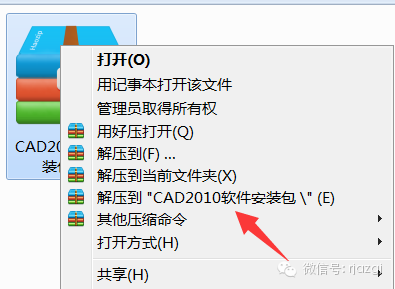
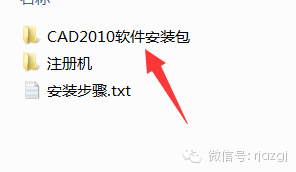
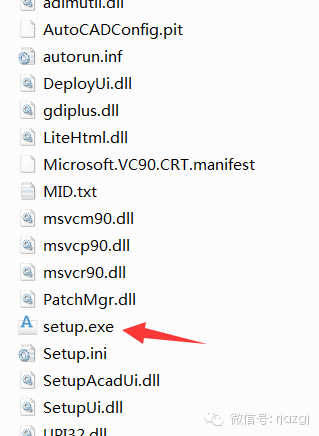
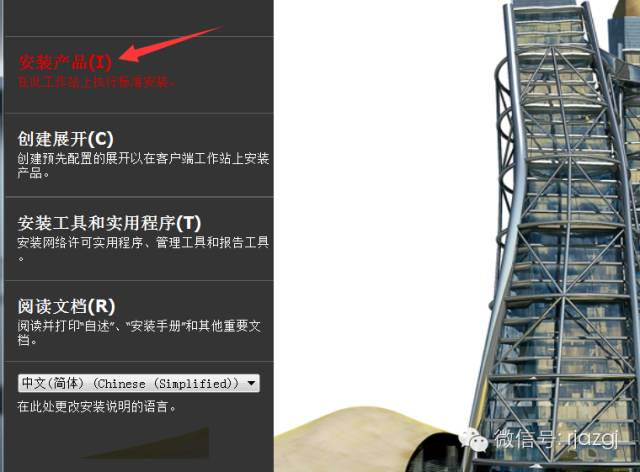
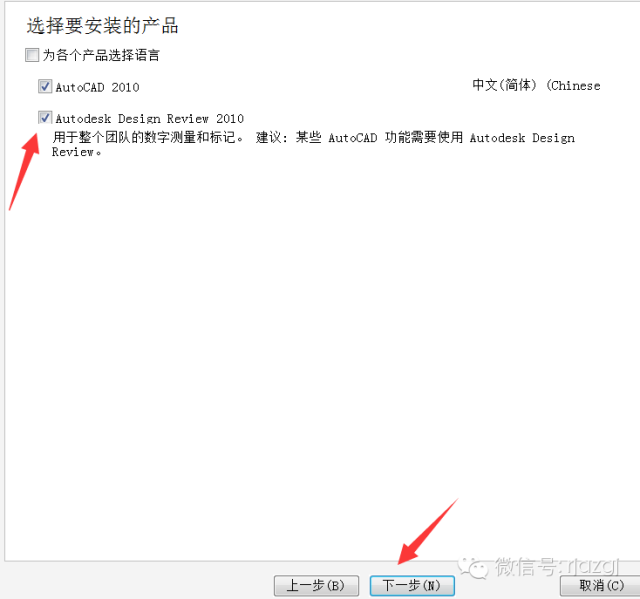
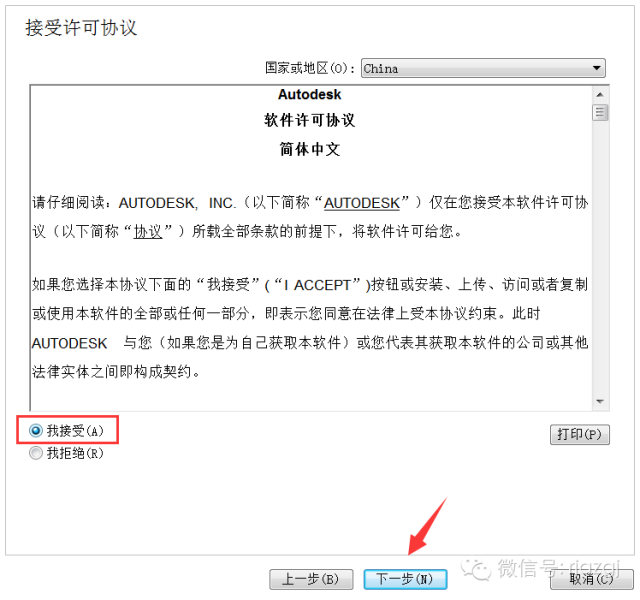
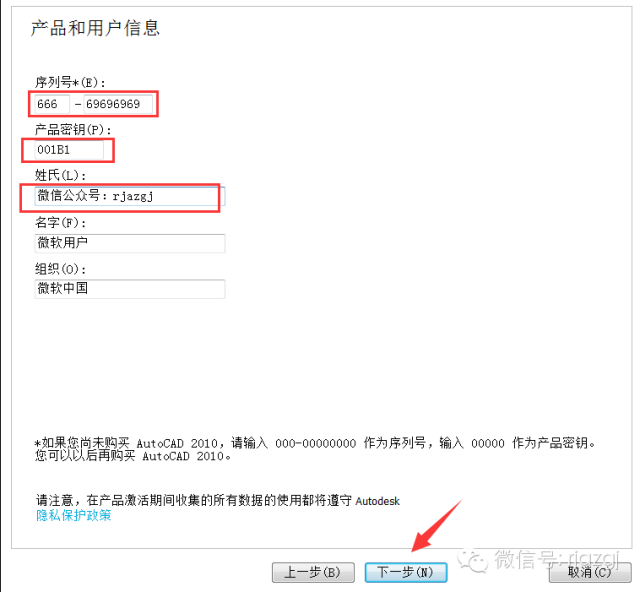
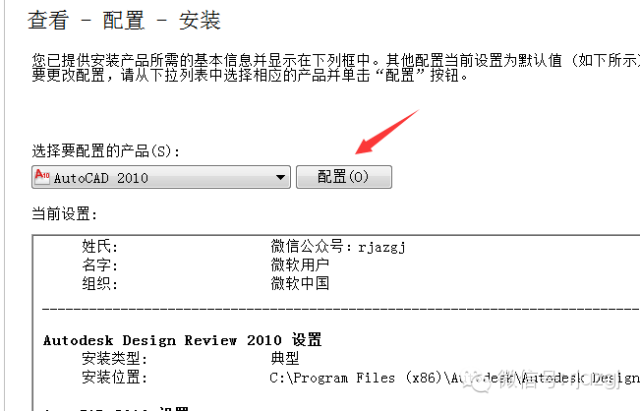
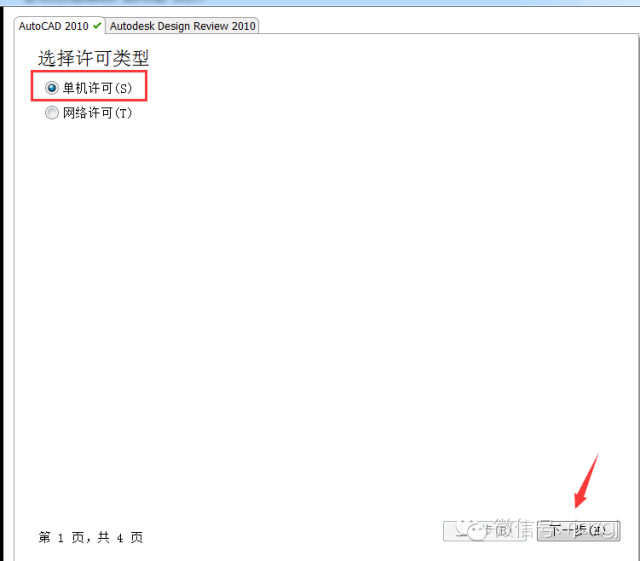
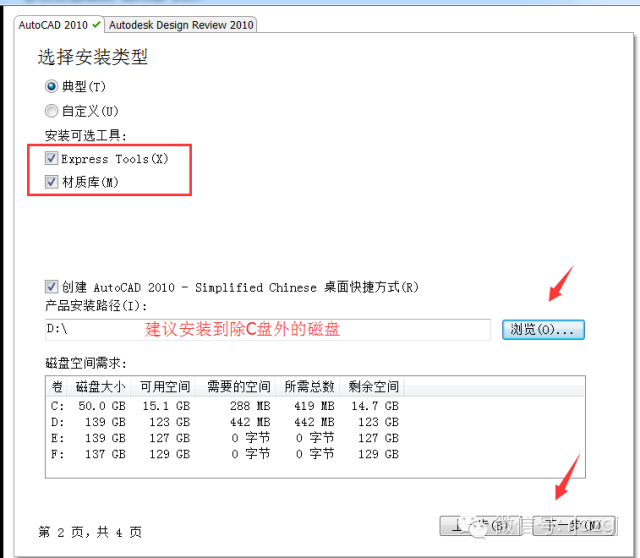
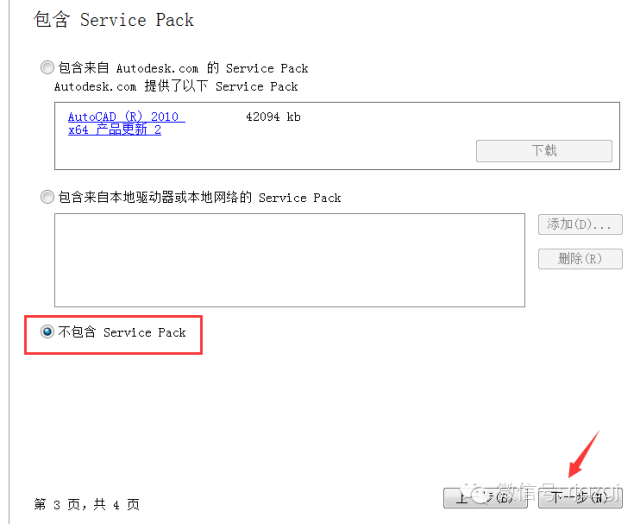
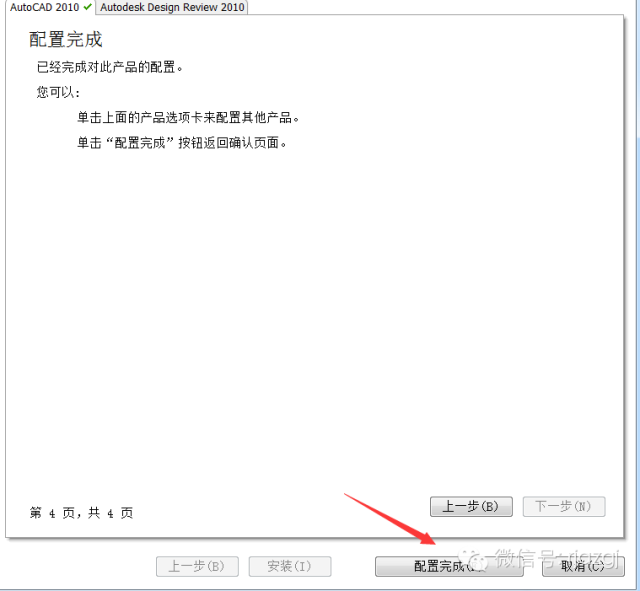
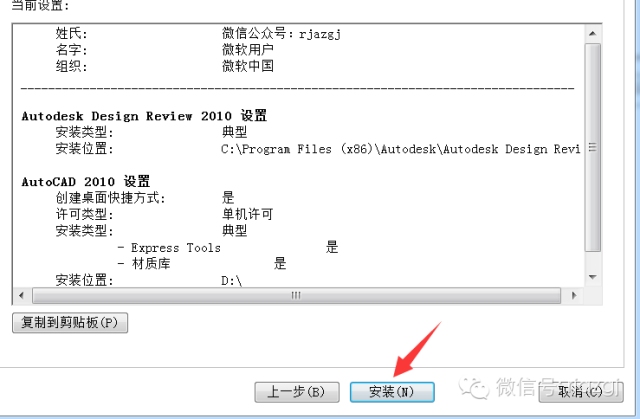


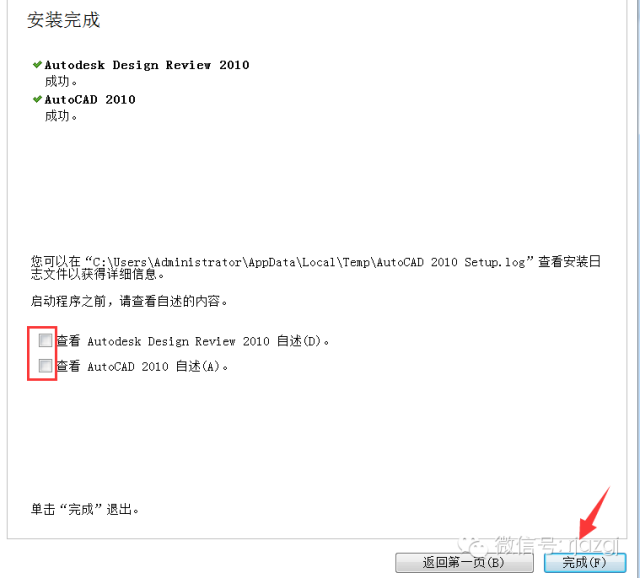
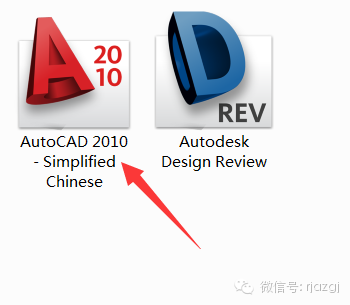

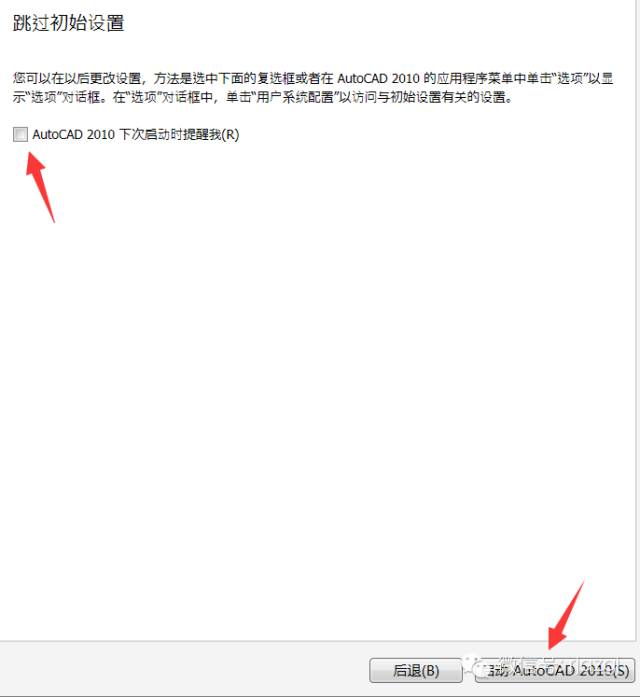
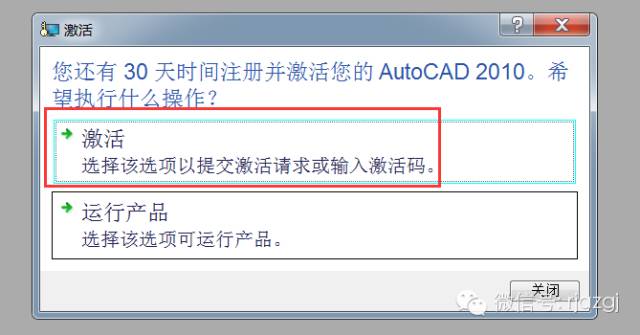
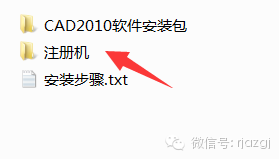
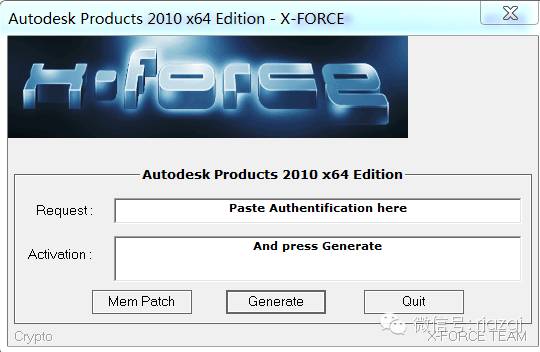
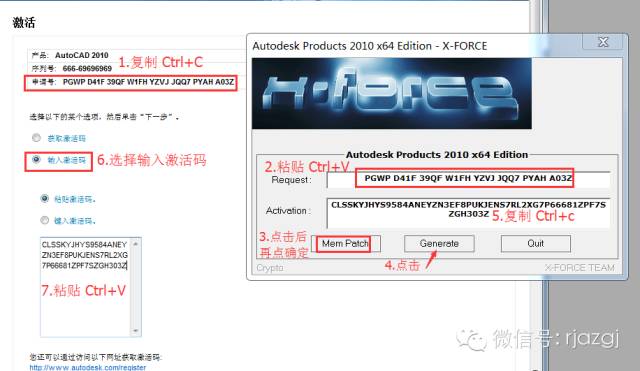
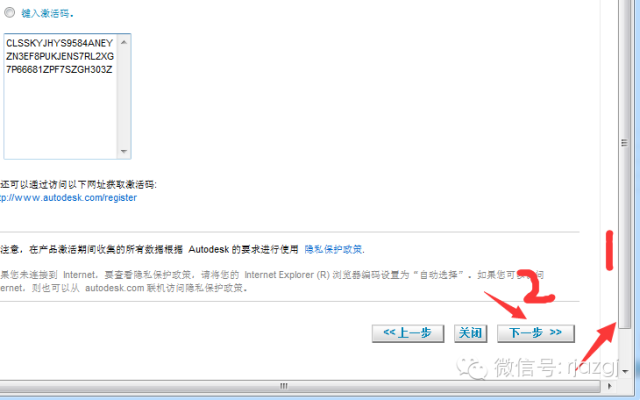
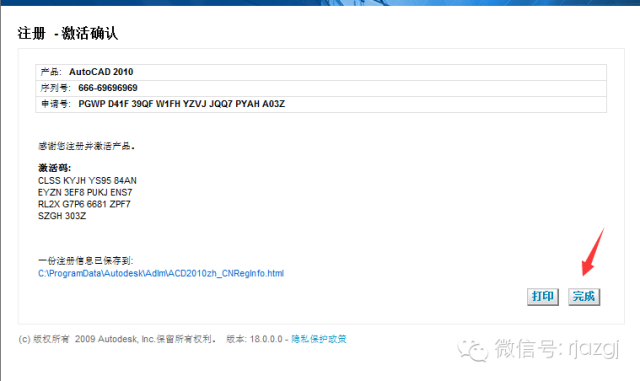
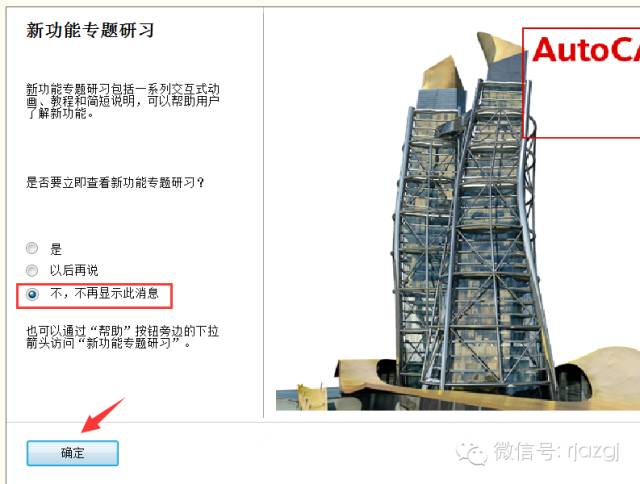
下载信息
文件格式:.其它
提取码:
版权申明: 本文转载自网络,转载的目的在于传递更多信息及网络分享,并不代表本站赞同文章的观点和对文章的真实性负责。做为非盈利性个人网站,站长没权力也没能力承担任何经济及法律责任。如若本站的文章侵犯了你的相关权益,请联系站长删除或修正。
- 上一篇:CAD2009软件安装教程
- 下一篇:CAD2011软件安装教程



